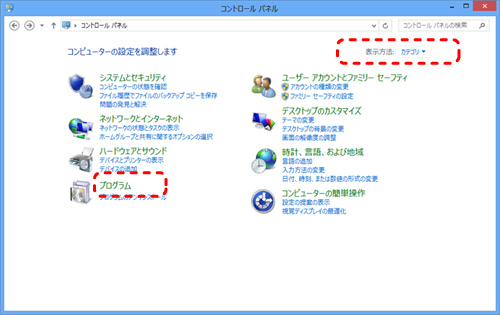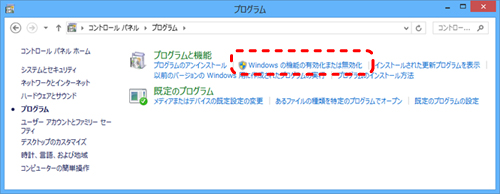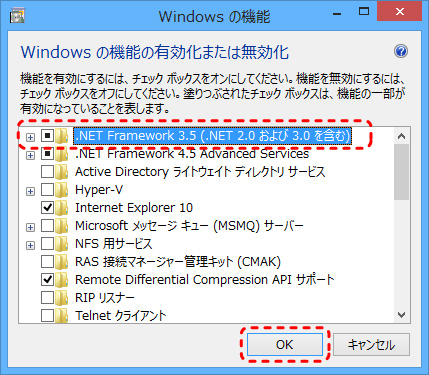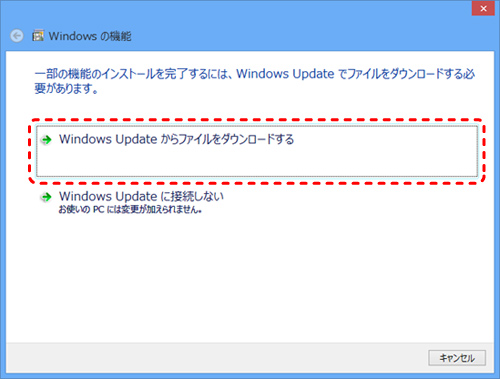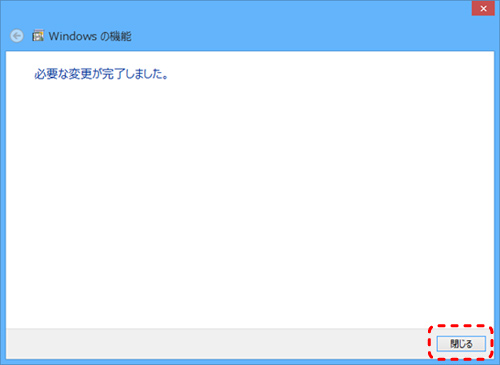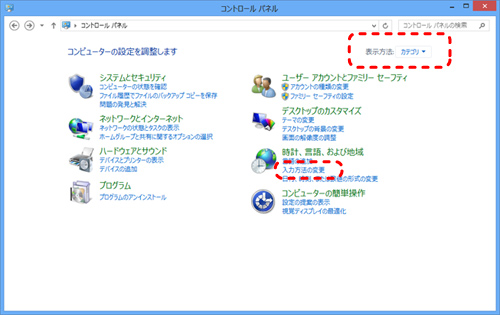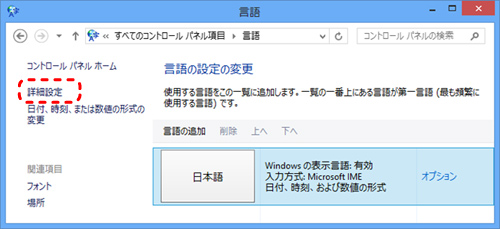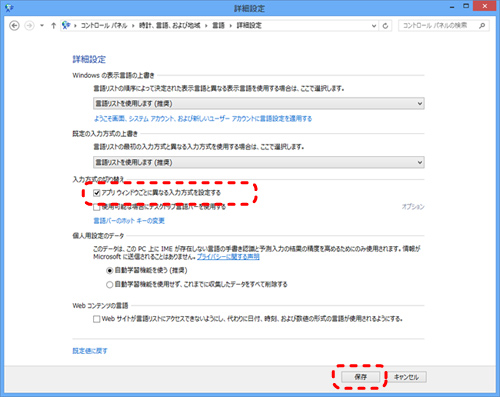|
ScanConnect(基本パック、QRパック、OCRパック)V1.0L21、ScanConnect デザイナ V1.0L10、ScanConnect 帳票出力 V1.0L10は動作可能ですが、注意事項があります。詳細は、[Windows® 8 / Windows® 8.1 に関する注意事項]を参照してください。
以下を動作OSとしてサポートしました。下記の各OSでは、本ソフトウェアは、 デスクトップアプリケーションとして動作します。
- Windows® 8 Pro 日本語版(32bit)
- Windows® 8 Enterprise 日本語版(32bit)
- Windows® 8.1 Pro 日本語版(32bit)
- Windows® 8.1 Enterprise 日本語版(32bit)
[Windows® 8 / Windows® 8.1 に関する注意事項]
- 仮想マシン上での動作は保証しておりません。
- 本ソフトウェアの動作には.NET Framework2.0が必要です。 「.NET Framework2.0」、「.NET Framework3.0」、「.NET Framework3.5」のいずれかがインストールされていない場合は、以下の操作で「.NET Framework 3.5(.NET 2.0および3.0を含む)」を有効にしてください。
※以下の操作はインターネット接続が必要となります。
- マウスカーソルを画面左下にもっていき右クリックで表示されるメニューから「コントロールパネル」を選択します。
※「Windowsキー」を押しながら「X」キーを押しても同様の操作ができます。
- 表示方法が「カテゴリ」の場合、「プログラム」を選択します。表示方法が「大きいアイコン」「小さいアイコン」の場合、「プログラムと機能」を選択します。
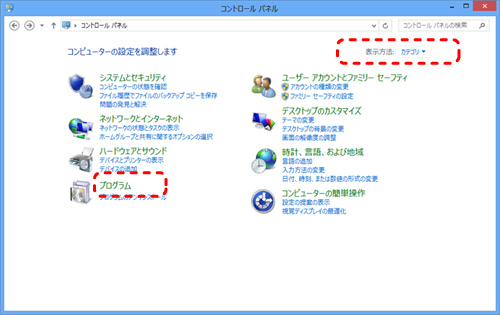
- プログラム画面または、プログラムと機能画面で「Windowsの機能の有効化または無効化」を選択します。
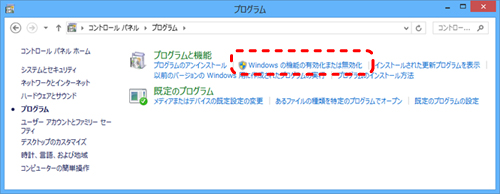
- Windowsの機能画面で「.NET Framework 3.5(.NET 2.0および3.0を含む)」を有効にして、「OK」ボタンを押下します。
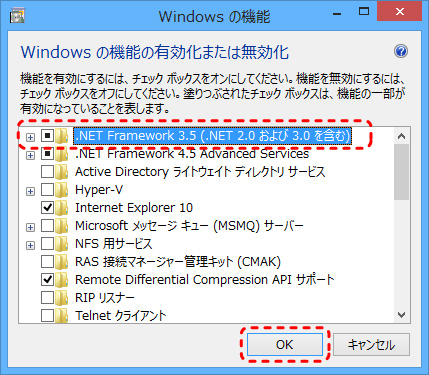
- 以下の画面で「Windows Updateからファイルをダウンロードする」を選択します。
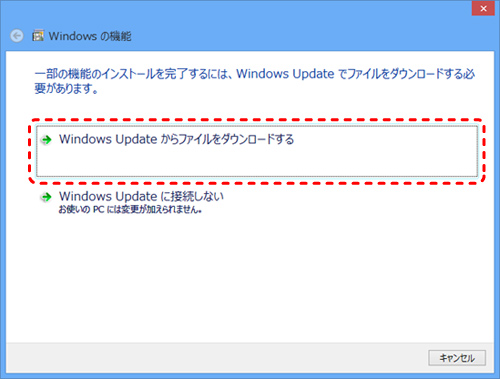
- 以下の画面で「閉じる」ボタンを押下します。
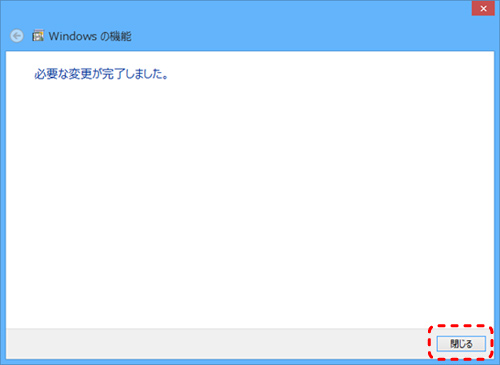
- 帳票仕分け定義ツールでキーワード項目に「フォーカス移動時にIME制御を行う。」設定をしている場合、内容確認画面でキーワード項目を移動してもIMEの入力モードが切り替わらないことがあります。この場合は、以下の操作を行ってください。
- マウスカーソルを画面左下にもっていき右クリックで表示されるメニューから「コントロールパネル」を選択します。
※「Windowsキー」を押しながら「X」キーを押しても同様の操作ができます。
- 表示方法が「カテゴリ」の場合、「時計、言語、および地域」の「入力方法の変更」を選択します。表示方法が「大きいアイコン」「小さいアイコン」の場合、「言語」を選択します。
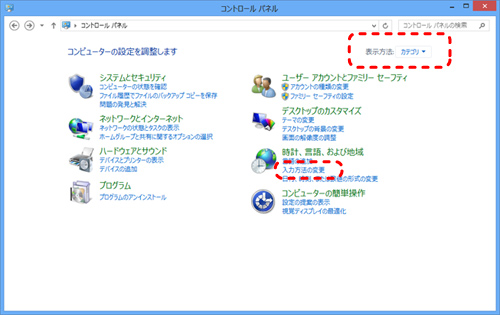
- 言語画面で「詳細設定」を選択します。
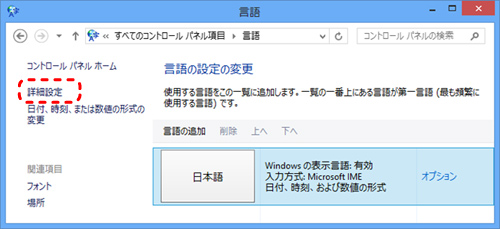
- 詳細設定画面で「アプリウィンドウごとに異なる入力方式を設定する」のチェックボックスをチェックして、「保存」を選択します。
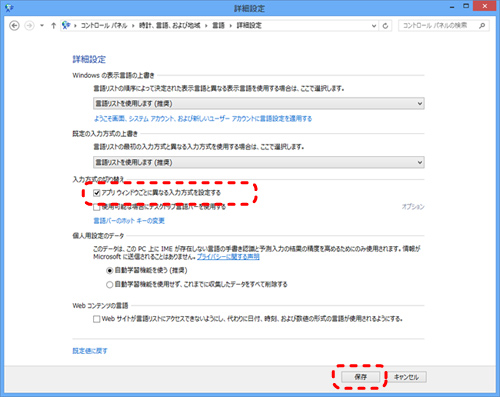
- 言語画面を閉じます。
- 帳票仕分け定義ツール・初期設定ツールで[フォルダの参照]画面にネットワークドライブが表示されない場合があります。
表示されない場合は以下の対応を行なっていただくことで同等の処理が実施されます。
- 手入力でUNCパスを指定
[例]
¥¥(ネットワーク共有フォルダ)¥SAMPLE¥ScanConnect
- 関連製品のバージョンについて
ScanConnectの以下の関連製品はWindows® 8 / Windows® 8.1対応を行ったアップデートパックを提供しております。アップデートパックをダウンロードし、適用してからご使用ください。
※各製品のアップデート方法などの詳細は対象製品のダウンロードページを参照してください。
- OCRチェック結果において、「項目で文字が重なる場合があります。」という警告が表示される場合があります。「対処」にある【文字ピッチの目安】の値でも警告が表示されるときは、実運用に影響が無い場合もありますので、実際にプレビューや印刷をして確認してください。
|